1.Centos
CentOS是免费版,推荐在官网上直接下载,
网址:https://www.centos.org/download/
点击前往网易镜像下载
2.vmware workstation14 64下载
网址:https://www.vmware.com/products/workstation-pro/workstation-pro-evaluation.html
点击



- 在弹出的“用户体验设置”窗口中,去掉“启动时检查产品更新”和“帮助完善VMware Workstation Pro(H)”复选框前的勾,然后点击“下一步”按钮进入下一步;





在弹出的“系统重启提示”窗口中,点击“是”按钮重启系统(这里也可以点击“否”按钮,等激活VMware Workstation 14 Pro后再重启。);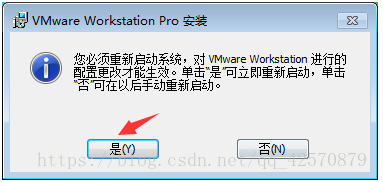
双击桌面上的“VMware Workstation Pro”图标,在弹出的“VMware Workstation 14激活”窗口中,输入许可证“YC592-8VF55-M81AZ-FWW5T-WVRV0”(解压VMware-workstation-full-14.0.0目录下的Crack.zip,打开解压后的_keys.txt,可以见到所有可用的许可证),然后点击“继续”按钮请求激活;


安装centos
创建虚拟机




处理器配置,可以更改几核cpu(注:这个占用的是你计算机实际的cpu,注意搭配,推荐1)

内存配置,推荐1G(注,占用计算机的实际内存)


磁盘容量配置,默认20G


这是刚刚配置的硬件信息,可以自定义硬件进行重新定义,点击下一步,如下所示


接着点击第一个CD/DVD(IDE),所下所示


接着点击开启虚拟机,便开始安装了,如下所示

然后用鼠标点击到该系统里,会发现鼠标箭头不见了,那就说明鼠标已经移动到里面的centos7系统里了,然后点击键盘的上下键,进行选择第一个install CentOS Linux 7,选择后点击回车键,就开始安装了,鼠标想回到windows界面的话按 ctrl + alt 键就可以了。如下所示

可以选择centos7系统语言,在此,taozi选择安装的是Engilist,(英语),因为觉得这样可以高大上一点!!!选择continue

点击选择安装的硬盘
如下所示,点击选择刚才创建的20g的虚拟硬盘存储
选择30g的虚拟硬盘
点击Done后,如下所示
点击DATE & TIME进行配置时间,选择Asia/Shanghai
返回如下,可以发现已经更改了时区
现在进行选择LANGUAGE SUPPORT,更改语言设置成简体中文,如下所示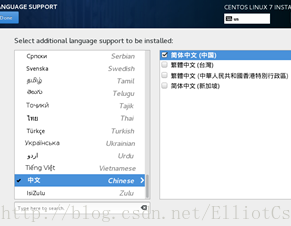

默认是安装Minimal版,是命令行形式的,不是安装的桌面版的,现在点击SOFTWARE SELECTION,会出现下面的选项,选择GUI服务的即可

连接网络设置

点开后,将右上角的开关点开,会自动链接网络
选择桌面版

点击Begin Installation
设置root密码(随意设置,但要记住)
设置完root密码后,如下所示
点击USERCREATION创建lyu用户,密码也是lyu(随意,但要记住)
.创建完lyu用户后如下所示,等待安装完成
点击Reboot重启,完成安装
重启后发现还要进行一些设置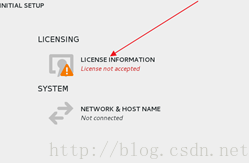
勾选同意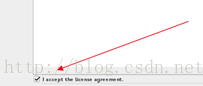
返回后发现已经accept license了
接着点击FINISHCONFIGURATION
Windows中安装xshell和xftp传输软件


这个虚拟机IP地址是


参考于https://blog.csdn.net/qq_42570879/article/details/82853708





















 158
158











 被折叠的 条评论
为什么被折叠?
被折叠的 条评论
为什么被折叠?








